登录
- 微信登录
- 手机号登录
微信扫码关注“汇帮科技”快速登录
Loading...
点击刷新
请在微信【汇帮科技】内点击授权
300秒后二维码将过期
二维码已过期,点击刷新获取新二维码
登录
登录
其他登录方式
修改日期:2025-11-07 10:00
在日常办公与学习资料的整理中,我们时常会遇到需要将PDF文件转换为PPT演示文稿的情况。PDF以其稳定的格式深受喜爱,但当我们需要对其内容进行展示、重新编辑或深入阐述时,它的固定性就成了障碍。直接将文字和图片复制粘贴到PPT里,往往会带来排版错位、字体丢失、图片模糊等一系列令人头疼的问题,后续的调整工作反而会耗费更多时间。因此,选择一款得心应手的转换工具,让这个过程变得高效且省心,就显得尤为重要。市面上相关的工具种类繁多,它们的工作原理和最终效果也各不相同。本文将为您详细介绍几种实用的转换方法,并重点讲解其中一款桌面软件的操作流程,希望能帮助您在不同场景下,都能找到最适合自己的解决方案,轻松完成从PDF到PPT的无缝衔接。
WPS Office是一款功能全面的办公软件套装,除了处理文档、表格和演示文稿,它也集成了实用的PDF处理功能。
步骤一:在WPS中打开您需要转换的PDF文件。
步骤二:点击顶部菜单栏的“开始”选项。
步骤三:在下拉菜单中找到“PDF转换”,并选择“转为PPT”功能。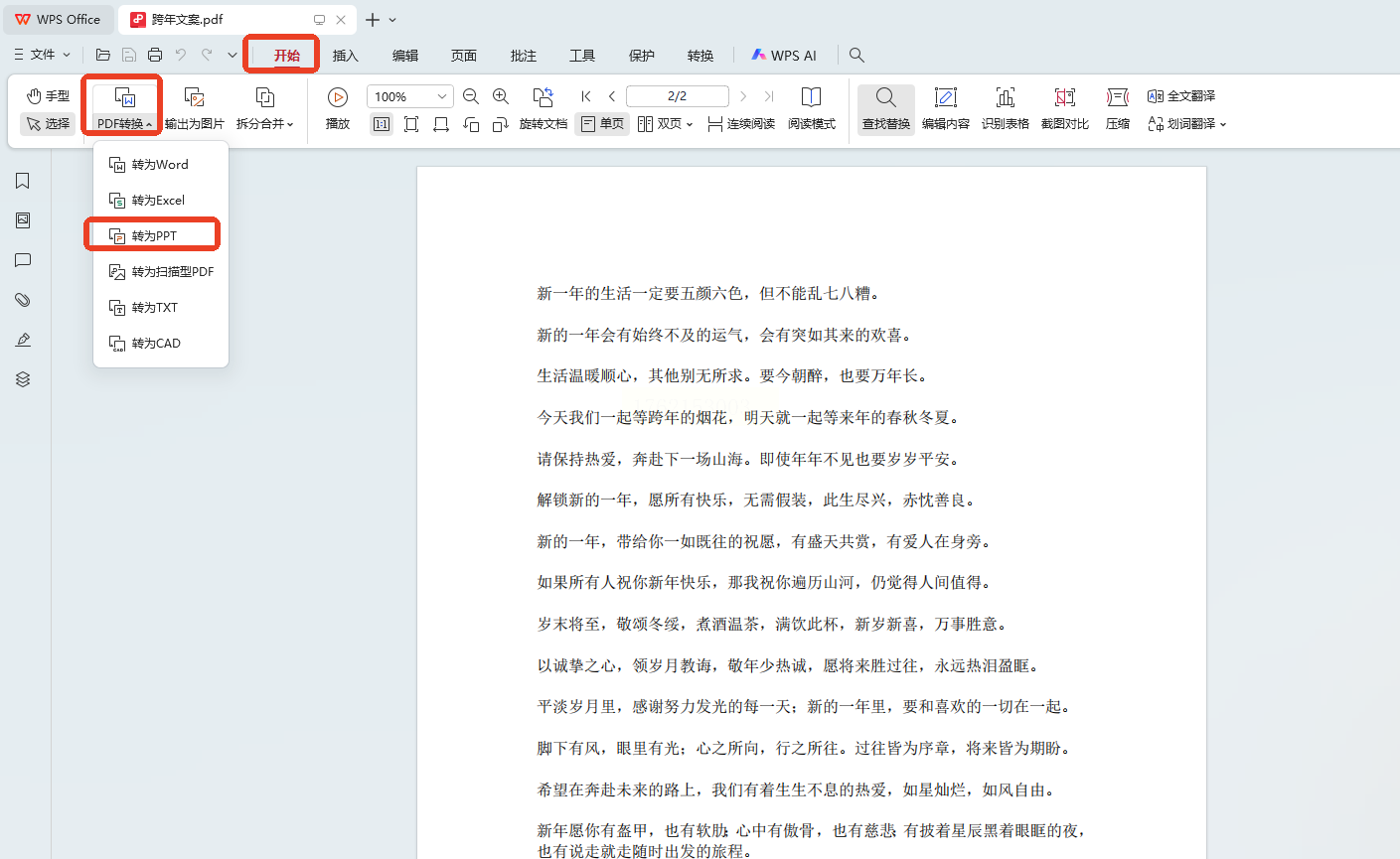
步骤四:此时,您可以添加更多文件进行批量转换,也可以根据需要设置输出范围、转换模式和图片质量。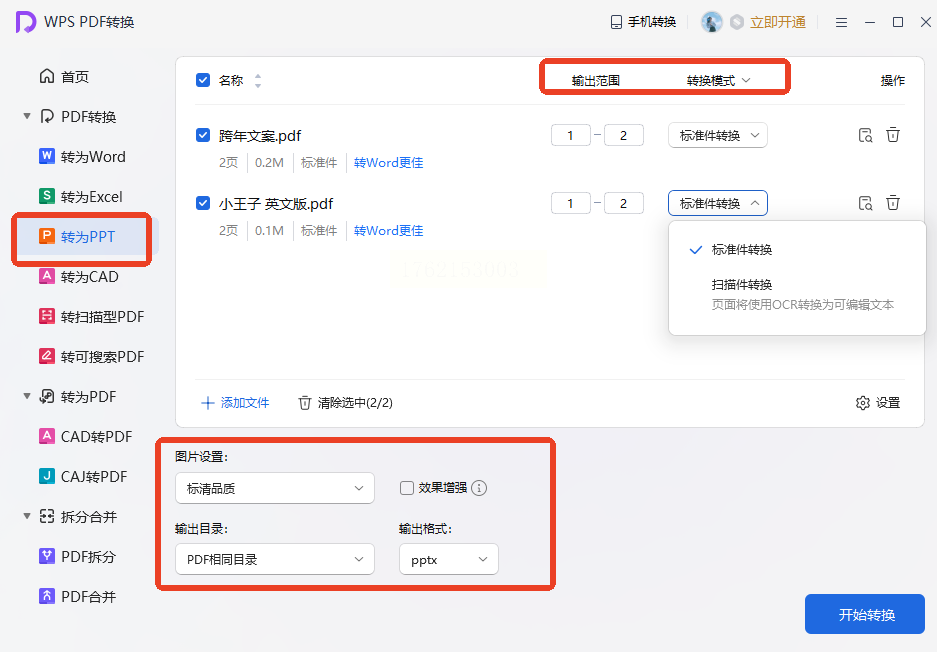
步骤五:设置完成后,点击转换,等待处理完毕即可查看生成的PPT文件。
这是一款专注于PDF格式转换的桌面软件,它提供了本地化的处理方式,这意味着您的文件不需要上传到网络,安全性更有保障。
步骤一:首先,在您的电脑上下载并安装汇帮PDF转换器,完成之后打开软件。
步骤二:进入主界面,您会看到清晰的功能分类。点击“PDF转文件”这个核心功能按钮。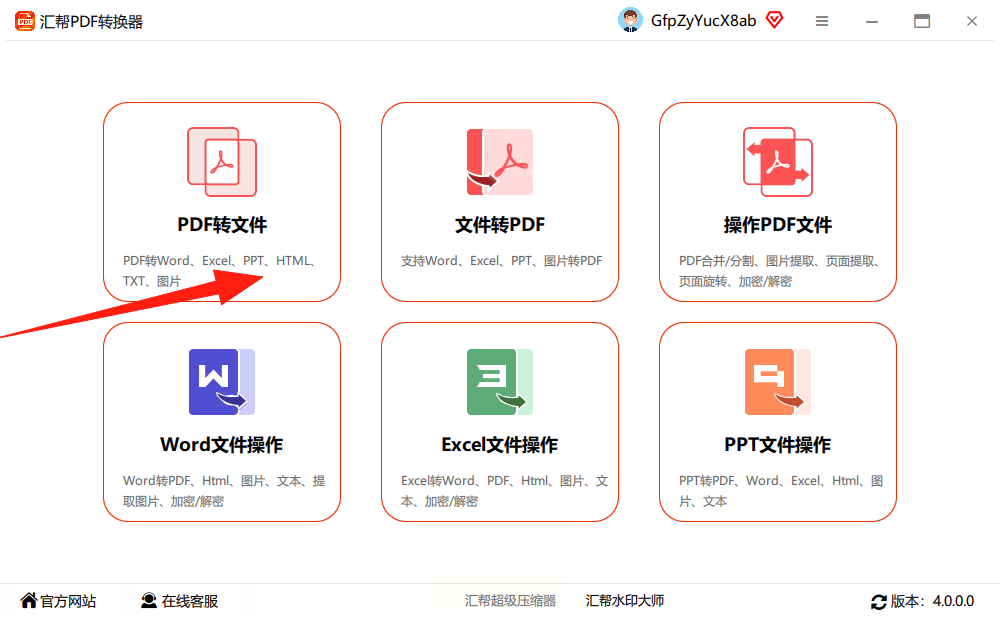
步骤三:在随之打开的界面中,左侧列出了所有可转换的目标格式,请找到并选择“PDF转PPT”。右侧则是文件添加区域,您可以把需要转换的PDF文件拖拽进来,或者点击按钮从文件夹中选择。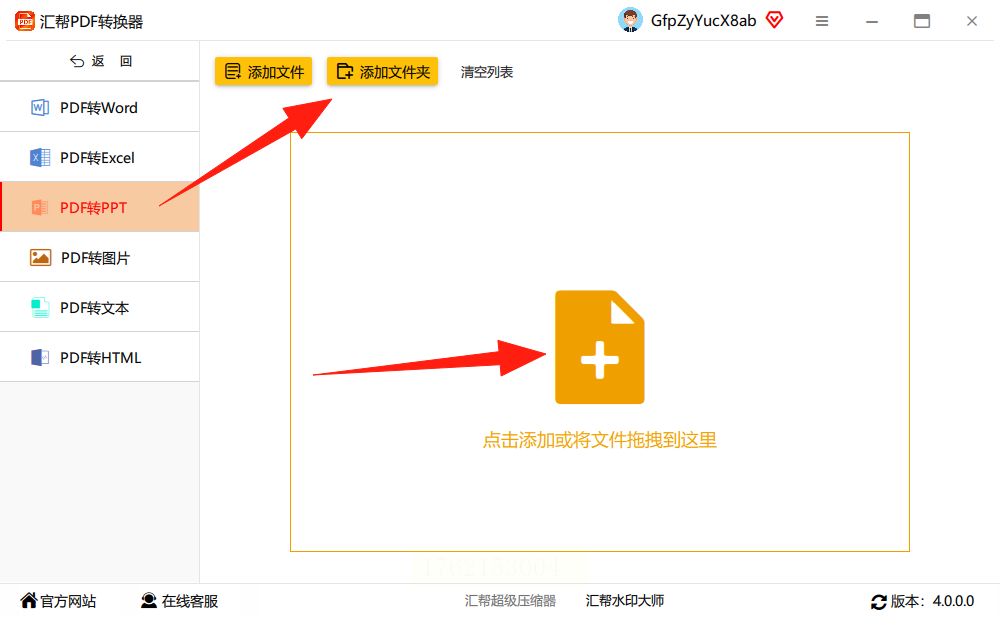
步骤四:添加文件后,软件会显示一个“输出路径”的设置选项。这里指的是转换后的文件保存在电脑的哪个位置。如果您不手动修改,软件通常会默认将新文件保存在桌面上,方便您立刻找到。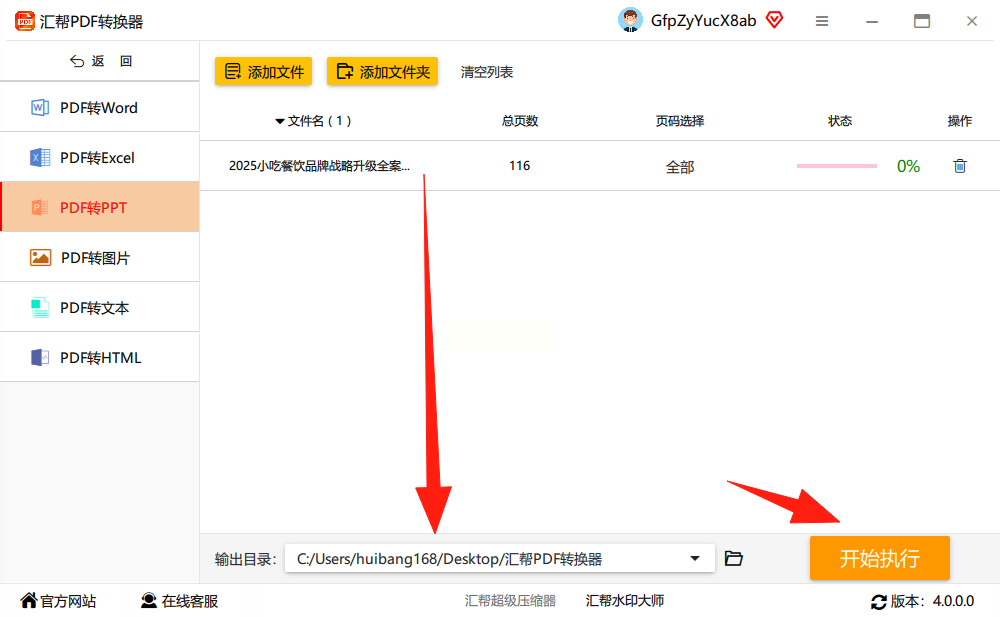
步骤五:确认所有设置无误后,点击“开始转换”按钮。稍等片刻,转换工作就完成了。您会发现,在您指定的位置,新生成了一个PPT格式的文件,而原来的PDF文件依然完好无损地保留着。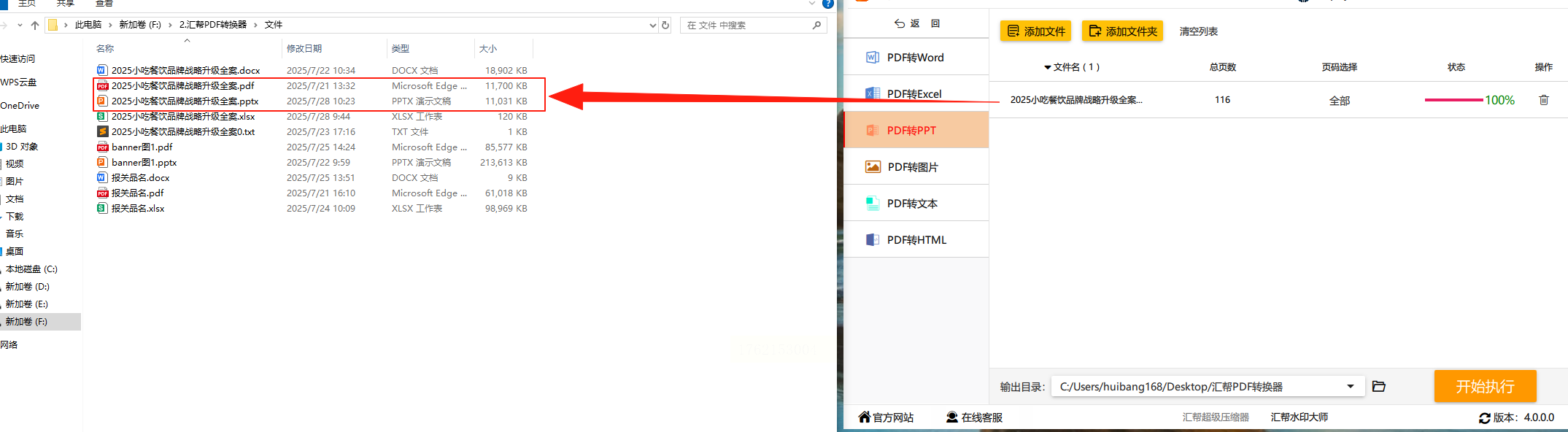
这是一个提供在线PDF处理服务的平台,功能丰富,无需安装任何软件。
步骤一:访问ILovePDF网站,找到“PDF转换至PowerPoint”工具。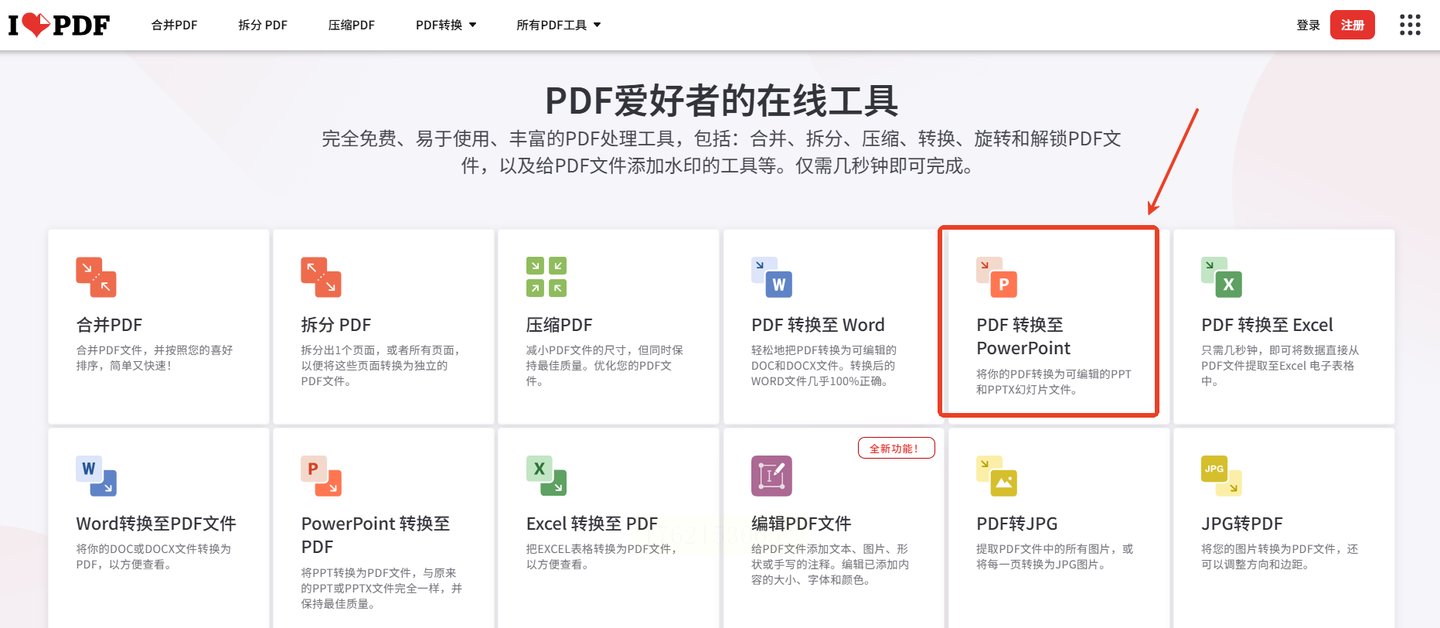
步骤二:点击上传按钮,将您的PDF文件添加到网站中。免费账户一次只能处理一个文件。
步骤三:文件上传成功后,点击界面底部的“转换至PPTX”按钮。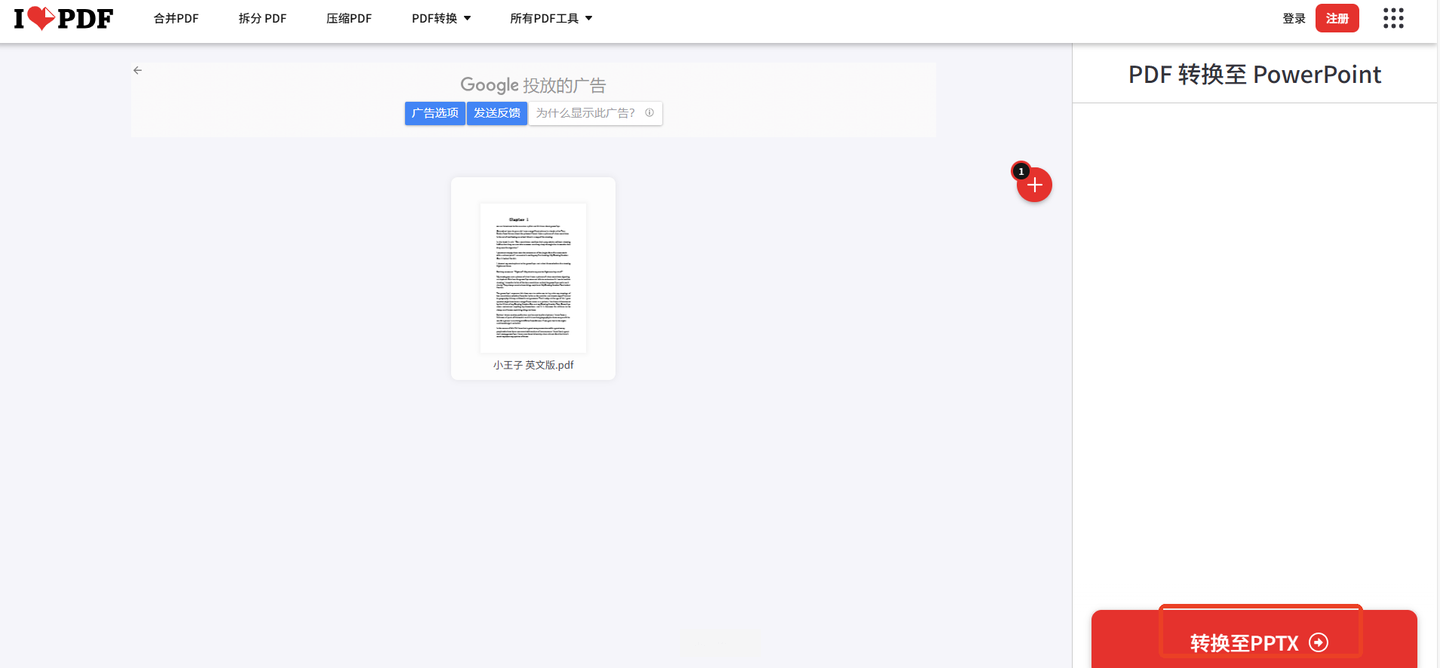
步骤四:转换完成后,您可以直接下载结果文件,也可以进行复制链接或删除操作。
Zamzar是一个支持超多格式的在线文件转换器,界面为英文,但操作流程比较直观。
步骤一:进入Zamzar网站,点击“Choose Files”按钮上传您的PDF文档。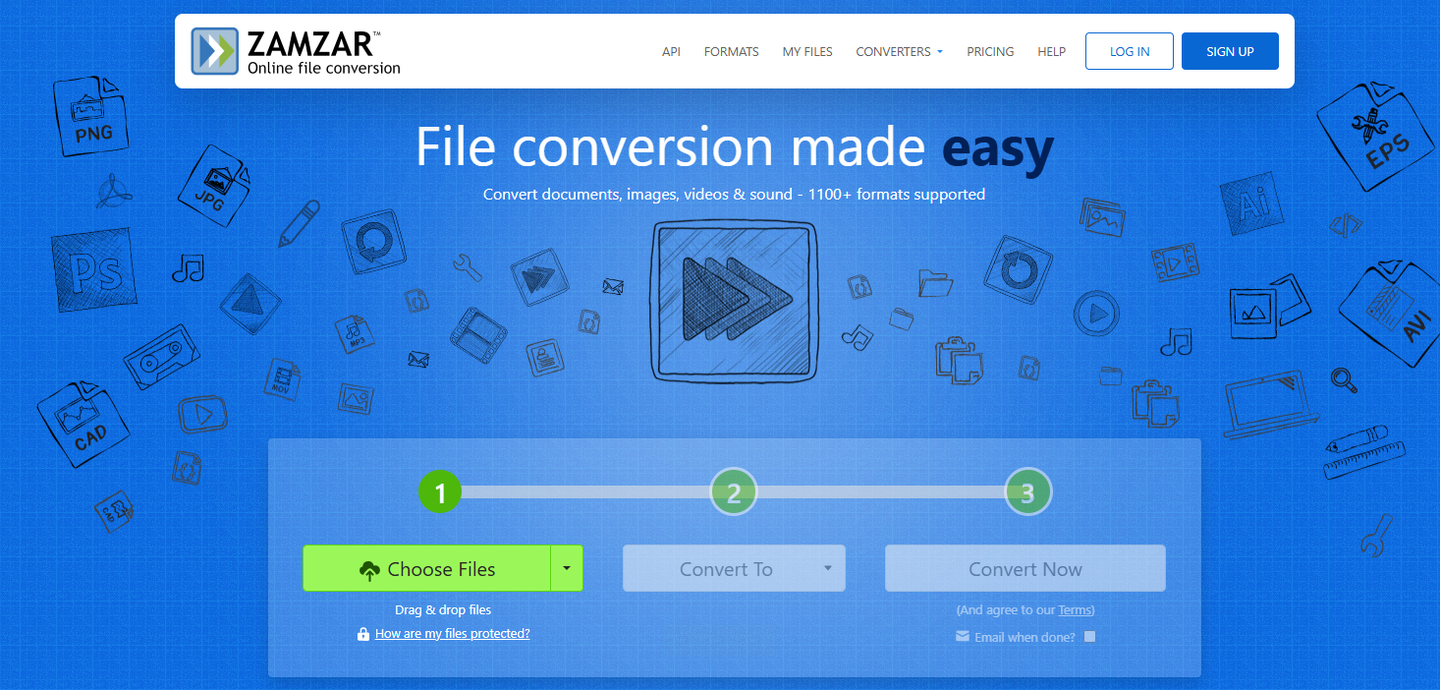
步骤二:在“Convert To”区域,从“Document Formats”类别中选择“ppt”或“pptx”格式。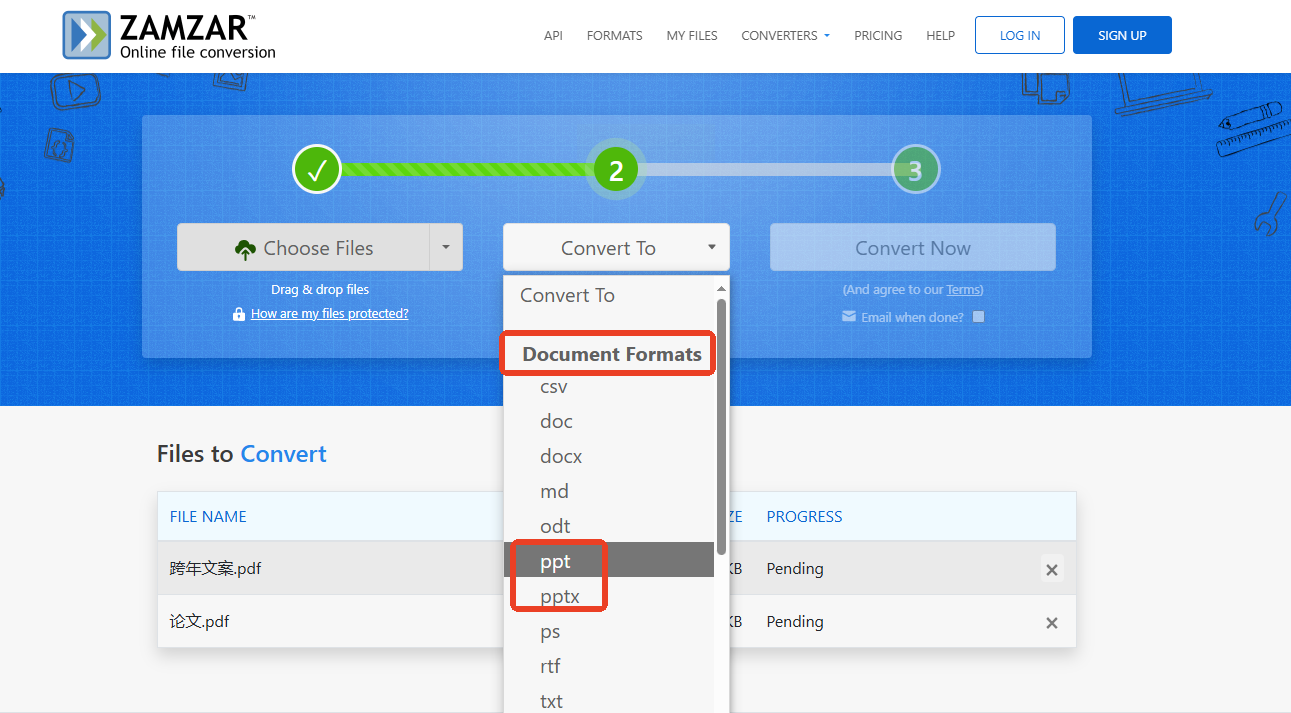
步骤三:点击“Convert Now”按钮开始转换。
步骤四:转换结束后,页面会提供下载链接,点击即可保存PPT文件。
Smallpdf以其简洁的界面和易用性著称,是一个受欢迎的在线PDF工具集合。
步骤一:打开Smallpdf网站,选择“PDF转PPT”功能。
步骤二:您可以直接将PDF文件拖拽到指定区域,或者点击按钮从电脑中选择。
步骤三:文件上传后,网站会自动开始处理,您只需等待转换完成。
步骤四:处理结束后,直接下载最终的PPT文件到您的电脑即可。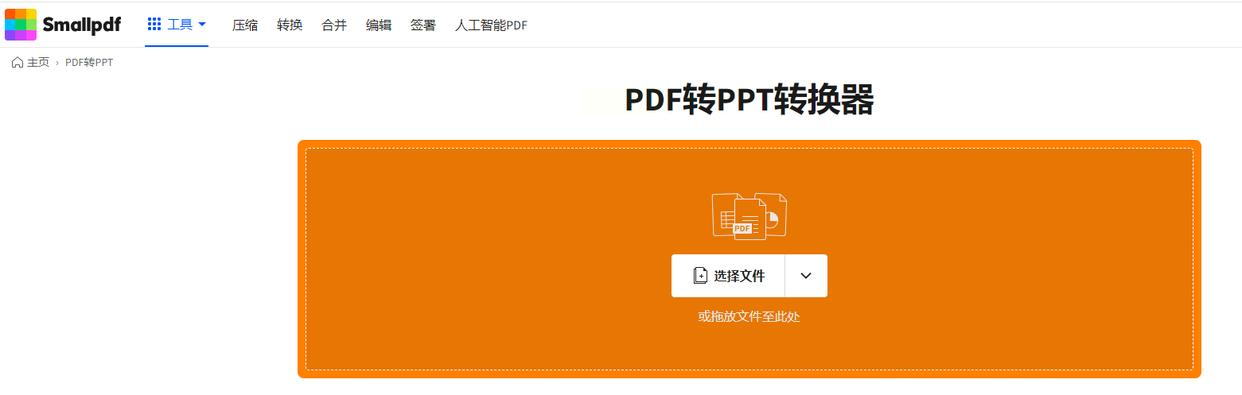
从名字可以看出,这款工具的功能覆盖面很广,不仅仅局限于格式转换。
步骤一:启动软件,在主界面找到并点击“PDF转PPT”功能。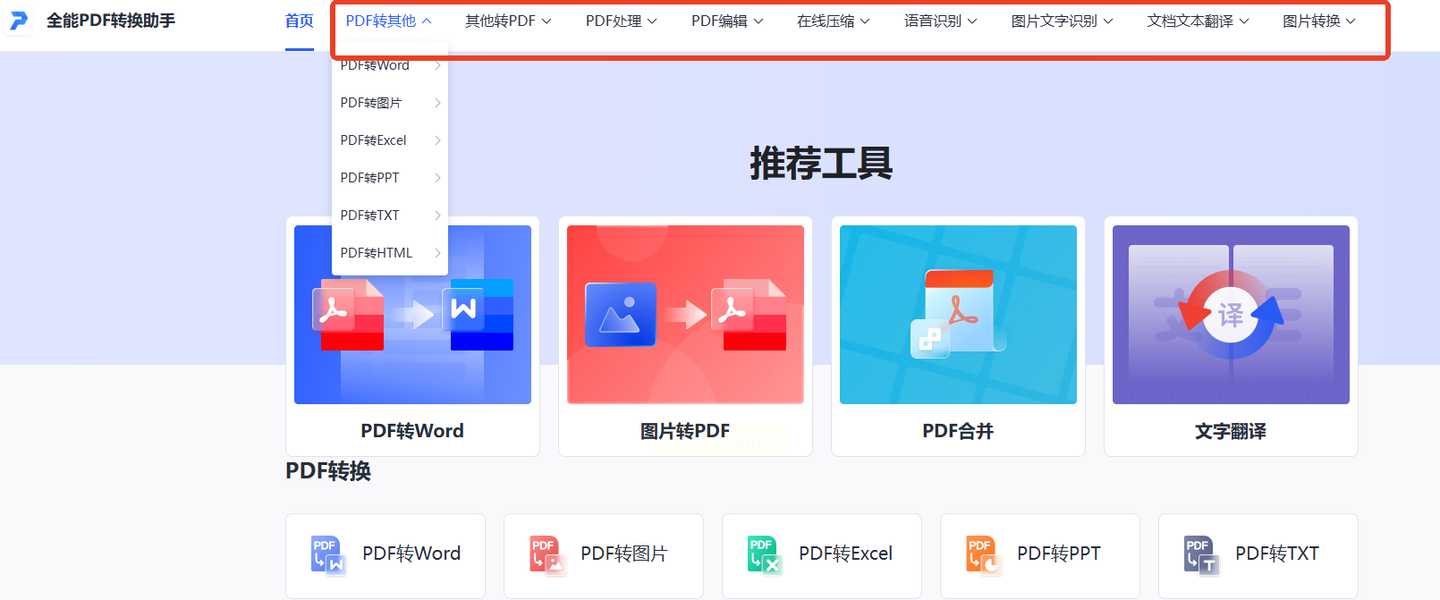
步骤二:添加您要转换的PDF文件,它支持多个文件同时处理。
步骤三:您可以对转换的页码范围、输出格式和质量模式进行一些个性化设置。
步骤四:转换完成后,您可以将结果保存到电脑或手机上,非常方便。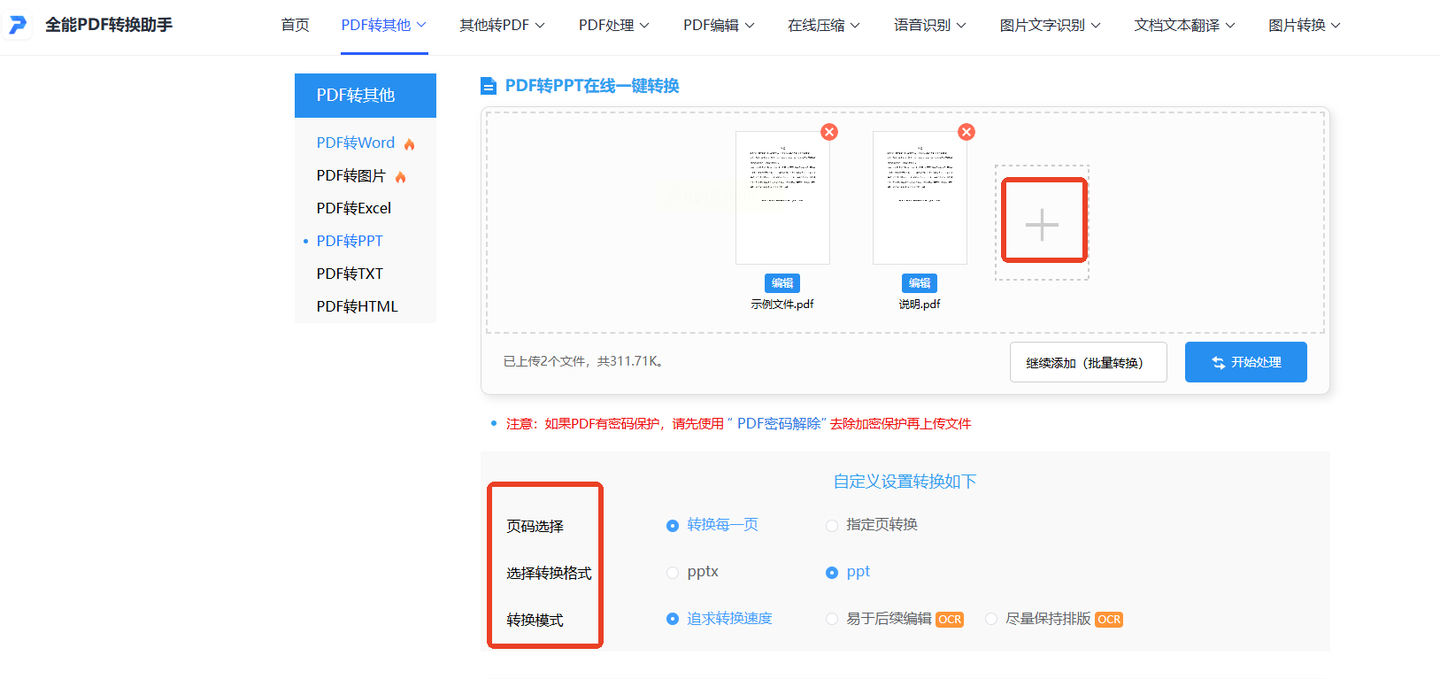
这是一个支持中文界面的在线文件转换工具,可以处理文档、图像等多种文件类型。
步骤一:访问Aconvert网站,在左侧选择“文档”分类下的转换功能。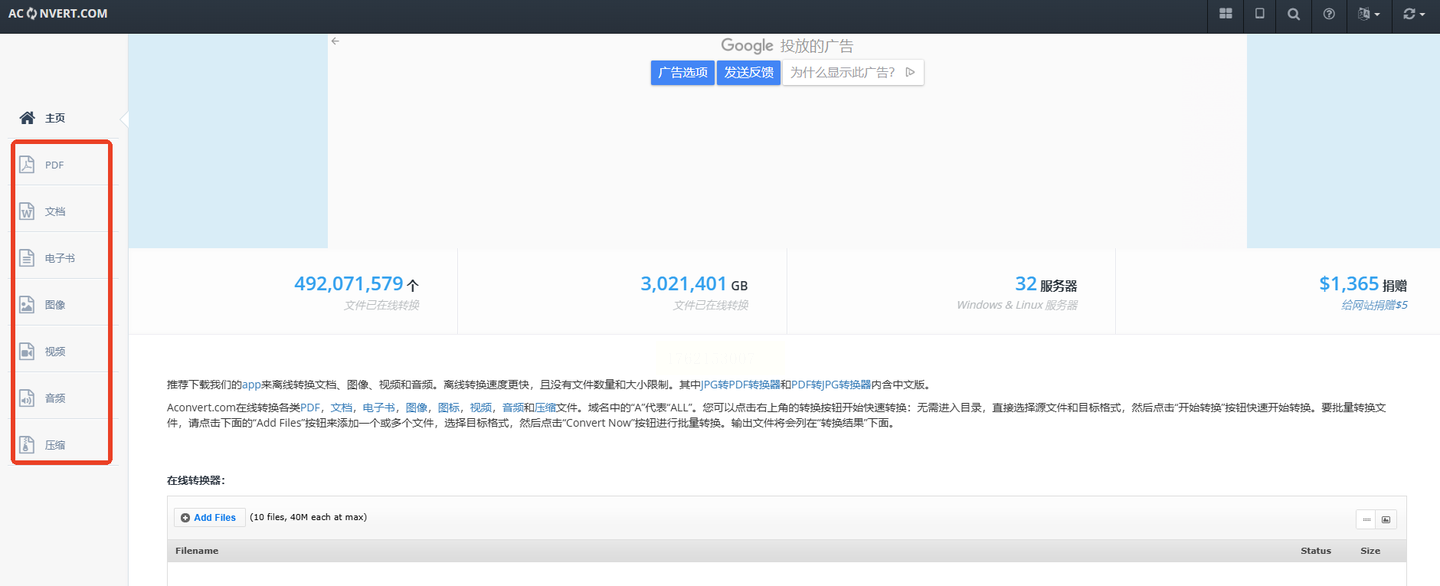
步骤二:通过上传文件或输入网络文件地址的方式添加PDF。
步骤三:在“目标格式”的下拉菜单中,选择“PPT”。
步骤四:点击转换,结果文件会显示在页面下方,供您下载。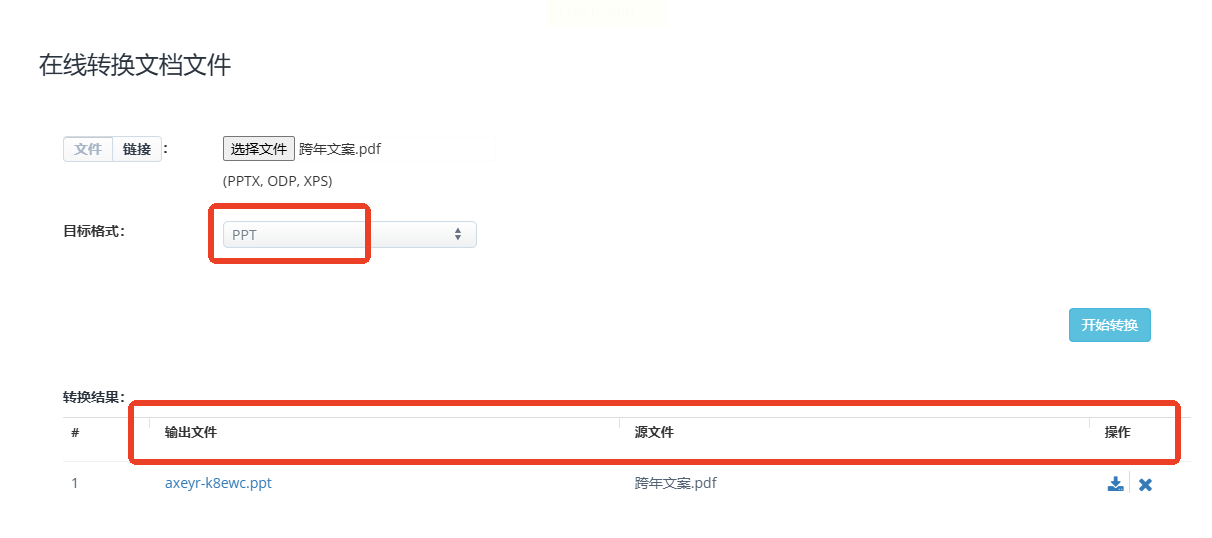
常见问题解答
问:转换后的PPT出现排版混乱怎么办?
答:排版混乱通常是因为原始PDF的布局过于复杂,或者包含了许多非标准元素。您可以尝试使用不同的转换工具,因为它们的解析引擎不同,效果也会有差异。一般来说,桌面软件在处理复杂版式时可能更具优势。如果问题依旧,可能需要在PPT中手动进行一些微调。
问:所有工具都能免费使用吗?
答:大部分在线工具都提供基础的免费转换服务,但通常会有限制,比如文件大小、转换次数或处理速度等。桌面软件则通常提供免费试用版本,完整功能需要购买授权。WPS的部分高级PDF功能也可能需要会员才能使用。
纵观以上几种方法,每一种都有其适用的场景。您可以根据自己日常工作的实际需求,灵活选择最合适的那一款。希望这篇教程能切实地帮助您解决PDF转PPT的难题,让文档处理不再是负担。
如果想要深入了解我们的产品,请到 汇帮科技官网 中了解更多产品信息!
没有找到您需要的答案?
不着急,我们有专业的在线客服为您解答!

请扫描客服二维码